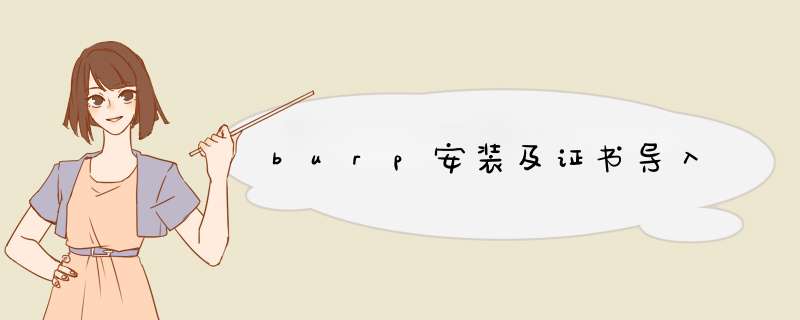
一般burp装在物理机,因为我们平时浏览网站等都在物理机,如果burp装在虚拟机上使用起来不方便。
安装步骤如下:
解压jdk文件和burp文件并拖入虚拟机win7系统中
双击运行jdk
是
下一步
下一步
等待ing
确定
等待ing
关闭,至此,jdk配置完成。
接下来 Burp安装,打开burp文件夹,点击运行
我同意
找到文件夹中的burp-loader-keygen文件,右击选中“打开方式”
勾选“始终使用选择的程序打开这种文件”,点击确定
复制框中内容,
粘贴到许可证密钥框中,选择下一个
选中“手动激活”
点击“复制请求”
复制请求的内容粘贴到下图提示处,Activation Response框中出现内容,再次复制此框内容
粘贴到下图处,点击下一个
成功安装并激活
点击“删除”
点击“下一个”
点击“进入burp”
成功进入,burp安装成功。
找到burp文件夹中的运行---发送到---桌面快捷方式
快捷方式发送到桌面后,改名为burp,下次使用直接双击打开即可。
接下来我们给burp设置代理
首先我们 代理---选项 查看默认地址端口为127.0.0.1:8080 ,不是这个的改成这个
打开浏览器,点击这三个点,打开“设置”
往下翻,点开“高级”
打开计算机的代理设置
如下
保存之后就可以进行抓包了,不过抓包过程中不能上网,所以抓包完成后要把代理关掉。
因为默认抓包只抓http的,如果出现https的,是加密的,所以就会出现下面的问题,导入证书之后问题就解决了。
如何导入证书?
代理---选项---导入/导出证书---DER格式的证书---下一个
选择导出路径
下一个
关闭
在浏览器设置里面找证书,下一步
完成
依次把个人、其他人、中间证书颁发机构、受信任的根证书颁发机构、受信任的发布者依次导入一下,注意最后一个未受信任的发布者不要导入,不然会出错。
导入完成后点击“关闭”
重启Burp后问题解决,即可抓https的包。
burp安装在vm虚拟机的window10或者windiw7系统内将burp文件夹解压后拉到桌面,首先安装jdk-8u201
然后点击下一步安装
然后我们找到burp安装文件夹内的 运行bat
点击运行就能汉化
右键打开
在bin文件夹内找到启动项目,然后启动,手动复制粘贴三个东西后进入了,每次运行用 运行bat
代理---选项---编辑可以改变接口
在设置---网络---代理
打开代理服务进行设置
代理地址和端口一定要和burp suit的地址以及端口一致。
然后要设置证书这样才能正常的抓包
自己创建一个文件夹,导出到这个文件夹内。然后一会去谷歌浏览器内安装证书
如果不是管理员登陆请不要装到C盘,因为文件会进行隐藏。
在谷歌浏览器找到设置输入 证书 点击 安全 (一下 *** 作均在谷歌浏览器)
点击 管理证书
在证书内找到
完成后关闭并重启谷歌浏览器以及burp suite
总结:给谷歌浏览器添加证书是为了抓https的包(https的包是指那种带锁的)
在代理栏中打开 导入/导出 按钮
选择第一个选项并保存在本地
打开Chrome浏览器的设置选项,找到管理证书的按钮
在受信任一栏中选择导入,将刚才保存在本地的证书导入进去
完成,此时可抓取https包 !
欢迎分享,转载请注明来源:内存溢出

 微信扫一扫
微信扫一扫
 支付宝扫一扫
支付宝扫一扫
评论列表(0条)